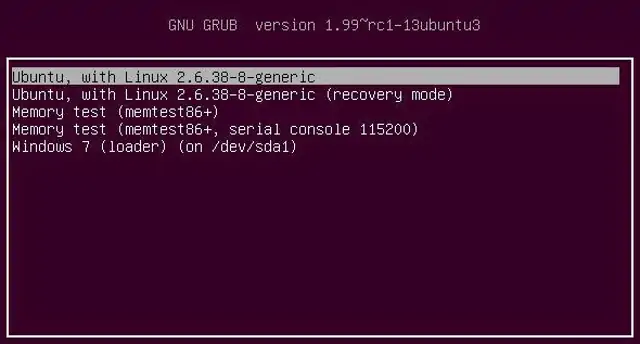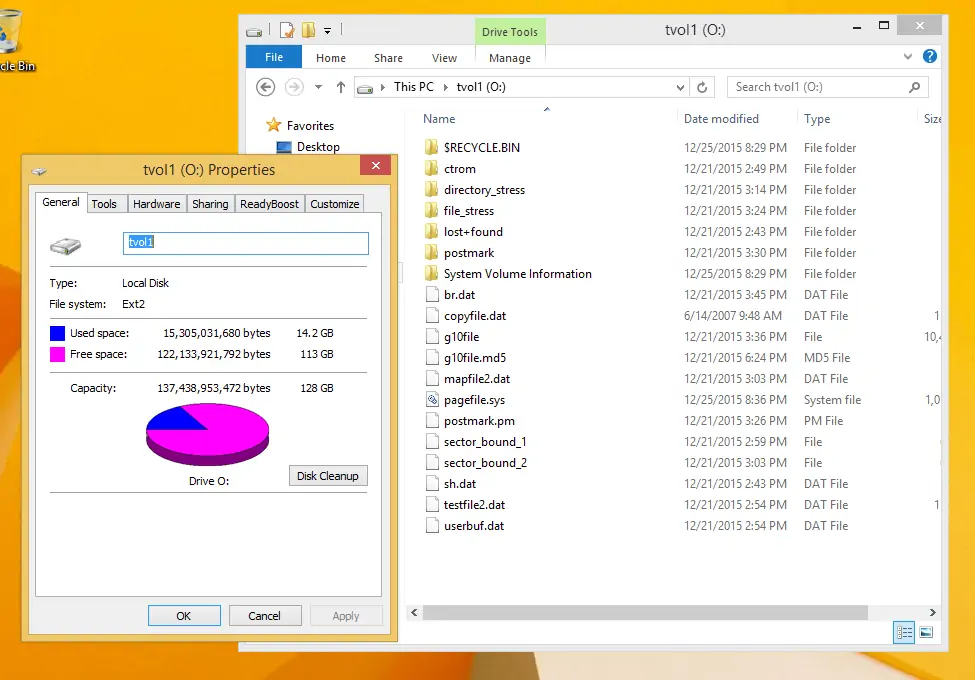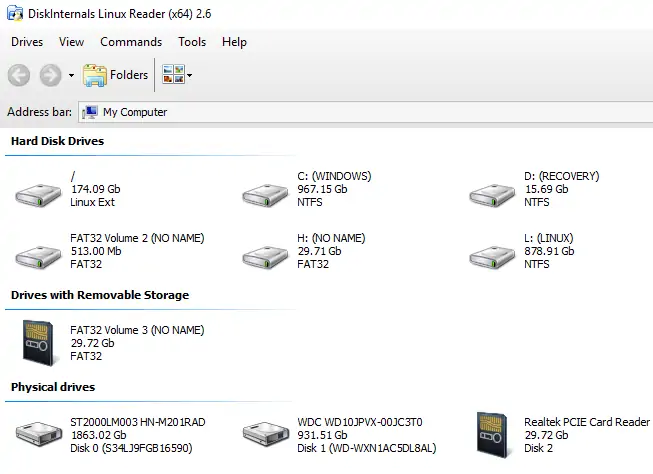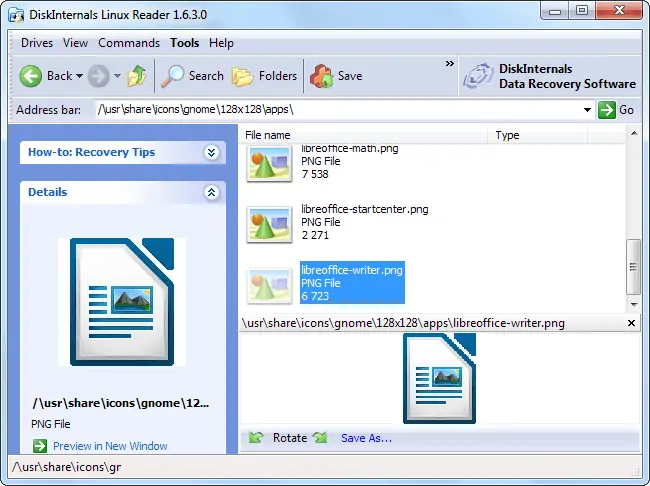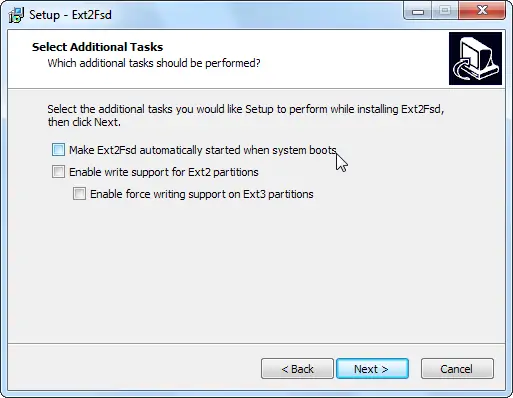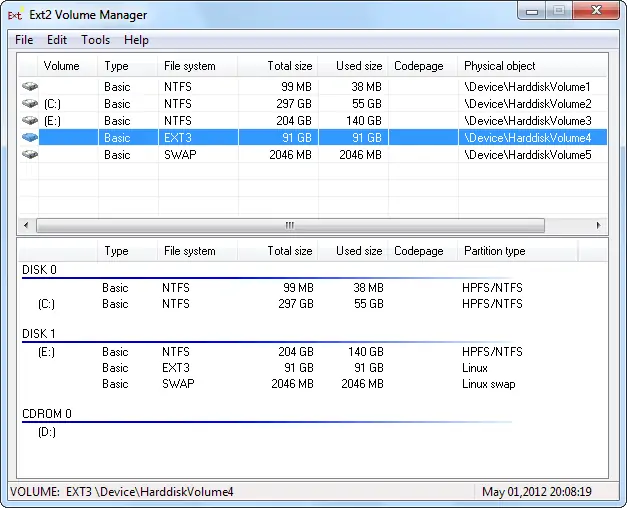بسته به نوع File System انتخاب شده حین فرمت کردن پارتیشنهای هارددیسک یا SSD، ممکن است در باز کردن و کار با فایلهای موجود روی پارتیشنها از طریق سیستم عاملهایی مثل ویندوز و لینوکس با مشکل روبرو شوید. اگر روی کامپیوتر خویش دو سیستم عامل ویندوز و لینوکس را در دو پارتیشن متفاوت نصب کردهاید و میخواهید به فایلهای موجود روی این پارتیشنها در هر دو سیستم عامل دسترسی داشته باشید، با ما در ادامهی مطلب همراه شوید.
در این مقاله به روش باز کردن پارتیشنهایی که در لینوکس فرمت شده از طریق ویندوز و همینطور حالت برعکس میپردازیم.
فایلهایی با دسترسی مشترک در ویندوز و لینوکس
نصب کردن لینوکسی مثل اوبونتو یا فدورا در کنار ویندوز و ایجاد منوی بوت دوگانه، بسیار ساده است. حتی اگر مبتدی باشید هم میتوانید با کمی حوصله و دقت این کار را به درستی انجام دهید:
در چنین کامپیوتر یا لپتاپی، میتوانید برخی امور را در Linux انجام دهید و برخی دیگر را در Windows 10 مدیریت کنید اما گاهی مواقع لازم است که فایل خروجی یک نرمافزار را در نرمافزار دیگری باز کرده و استفاده کنیم و ممکن است نرمافزار دوم در سیستم عامل متفاوتی نصب شده باشد. در این صورت لازم میشود که فایلهای موجود در پارتیشن نصب ویندوز را از طریق لینوکس باز کنید و یا حالت برعکس را انجام دهید.
البته همیشه میتوانید از فلشدرایو یا CD و DVD برای جابجایی فایلهای بین دو سیستم عامل استفاده کنید ولیکن این کار حوصلهسربر و وقتگیر است.
حتی در این روش هم میبایست به فرمت یا فایل سیستم پارتیشن فلشدرایو USB دقت کنید و از فرمت عمومی FAT32 استفاده کنید. این فرمت هم محدودیتها و معایب خاص خود را دارد.
در نهایت به این نیاز اساسی میرسید که باید راهی برای باز کردن پارتیشنهای لینوکس در ویندوز و برعکس پیدا کنید. خوشبختانه این کار نسبتاً ساده است و بسیار سریع انجام میشود. در ادامه به روشهای انتقال فایل بین ویندوز و لینوکس و همینطور روش باز کردن مستقیم پارتیشنهای فرمت شده در لینوکس به کمک ویندوز یا برعکس میپردازیم.
به اشتراک گذاشتن فایلها بین لینوکس و ویندوز
اگر در کامپیوتری چند سیستم عامل نصب کرده باشید، فرآیند به اشتراک گذاشتن فایلها ممکن است ساده یا قدری پیچیده باشد. به عنوان مثال در مورد توزیعات مختلف لینوکس مثل Ubuntu و Fedora و Debian و غیره، کار شما بسیار ساده است چرا که لینوکسهای مختلف از نظر پشتیبانی از فایل سیستمها، مشابه هستند. اما اگر مقصود شما استفاده از فایلها در ویندوز و یکی از توزیعهای لینوکس باشد، وضعیت کمی پیچیده میشود.
همواره میتوانید با استفاده از شبکه، اینترنت و حتی هارد اکسترنال فایلها را منتقل کنید.
انتقال فایل بین لینوکس و ویندوز با کارت حافظه و هارد اکسترنال و فلشدرایو
اولین راهکار برای استفاده از فایلها در ویندوز و لینوکس به صورت مشترک، استفاده از فلشدرایو USB و هارد اکسترنال است. این درایوهای اکسترنال از طریق تمام سیستم عاملها در دسترس هستند. میتوانید با یک کارتخوان USB یا به کمک اسلات کارتخوان در برخی لپتاپها و یک کارت حافظهی microSD این کار را به سادگی انجام دهید.
اگر تعداد و حجم فایلها زیاد باشد، باید سراغ هارد اکسترنال و فلشدرایوهای USB 3.0 با ظرفیت بالا بروید. همانطور که قبلاً اشاره کردیم برای این کار میبایست فرمت سیستم فایل چیزی مثل FAT32 باشد که به خوبی در لینوکس، ویندوز و حتی مکاواس پشتیبانی میشود.
به اشتراکگذاری فایل در شبکه
روش بعدی استفاده از شبکه است! میتوانید فایلی را در شبکهی خانگی از طریق کامپیوتر اول روی فضای مشترک مثل هارد تحت شبکه یا فولدری از کامپیوتر دیگر، به اشتراک بگذارید و سپس از طریق سیستم عامل دوم، به آن دسترسی پیدا کنید.
همگامسازی فایلها به کمک سرویسهای ابری
روش بعدی که نیاز به اینترنت دارد، استفاده از سرویسهای همگامسازی مثل دراپباکس و گوگلدرایو است. به خصوص که Dropbox نرمافزار خوبی برای ویندوز و لینوکس ارایه کرده و استفاده از آن بسیار ساده است. این روش هم برای فایلهای متعدد و حجیم و به خصوص برای حالتی که به اینترنت ارزان و سریع دسترسی ندارید، مفید نیست.
روش باز کردن پارتیشنهای لینوکس در ویندوز و برعکس
کاربرانی که در درجهی اول از لینوکس استفاده میکنند، کارشان سادهتر است چرا که لینوکس از سیستم فایل NTFS پشتیبانی میکند و این یعنی باز کردن پارتیشنی که ویندوز ۱۰ را روی آن نصب کردهاید، بدون هیچ اپلیکیشن اضافی امکانپذیر است! البته بهتر است پس از باز کردن پارتیشن ویندوز، فایلهای موردنیاز را کپی کرده و در محل دیگری پیست کنید و سپس کار روی فایلها را شروع کنید. در این صورت تداخل و خطایی به وجود نمیآید.
برای باز کردن پارتیشن نصب ویندوز، میتوانید مثل همیشه از اپلیکیشن مدیریت فایل یا File Manager لینوکس استفاده کنید که بسته به توزیعات لینوکس، نام و قابلیتهای آن متفاوت است.
اما حالت برعکس، باز کردن پارتیشنهای لینوکس در ویندوز است. برای باز کردن پارتیشنی با سیستم فایل EXT4 که محبوبترین سیستم فایل در میان کاربران لینوکس است، میبایست نرمافزار جانبی نصب و استفاده کنید.
نرمافزارهای مختلفی برای این کار وجود دارد. به ۴ نمونه و عملکرد هر یک توجه کنید:
Ext2 Installable File System For Windows
با نصب کردن این نرمافزار در ویندوز، میتوانید پارتیشنهایی که با سیستم فایل EXT2 لینوکس فرمت شده را به صورت کاملاً عادی باز کنید. به عبارت دیگر میتوانید از نرمافزار مدیریت فایل ویندوز برای این کار استفاده کنید و همهچیز بسیار ساده خواهد بود.
DiskInternals Linux Reader
پس از نصب کردن و اجرا کردن این نرمافزار، با یک فایل منیجر مجزا سروکار خواهید داشت و در واقع برای باز کردن پارتیشنهای لینوکسی میبایست از این نرمافزار مدیریت فایل به جای فایل اکسپلورر ویندوز استفاده کنید. مزیت این نرمافزار نسبت به مورد قبلی، پشتیبانی از سیستم فایل EXT3 است.
مشاهده کردن پیشنمایش فایلها و ذخیره کردن فولدرهای دلخواه در پارتیشنهای قابلاستفاده در ویندوز، امکانپذیر است و لذا این نرمافزار نسبت به اپلیکیشن قبلی برتریهای خاص خود را دارد.
Explore2fs
این نرمافزار قدیمیتر است و ممکن است در ویندوز ۱۰ به درستی اجرا نشود. روش کار آن نیز مشابه نرمافزار قبلی است و در واقع یک فایل منیجر با پشتیبانی از خواندن فایلهای پارتیشنهای لینوکسی محسوب میشود.
Ext2Fsd
نرمافزار بعدی در حقیقت درایوری برای شناسایی سیستم فایلهای EXT2 و EXT3 و EXT4 در ویندوز است. با نصب کردن این نرمافزار، میتوانید در محیط فایل اکسپلورر ویندوز ۱۰ و بدون هیچ اپلیکیشن فایل منیجر خاص دیگری، مستقیماً درایوهای لینوکسی را باز کنید.
توجه کنید که در مراحل نصب تیک Make Ext2Fsd automatically started when system boot را بزنید تا نرمافزار در شروع به کار ویندوز آغاز به کار کند و همیشه بتوان از پارتیشنهای فرمتشده در لینوکس استفاده کرد. به علاوه میتوانید تیک گزینهی Enable write support for Ext2 partitions و حتی EXT3 را بزنید تا پارتیشنها قابلیت نوشتن یا به زبان دیگر پیست کردن و تغییر دادن فایلهای موجود را داشته باشند.
پس از نصب میتوانید برای هر یک از پارتیشنهای موردبحث، یک حرف در نظر بگیرید.
با کمی جستوجو نرمافزارهای مشابه دیگری نیز برای کار با پارتیشنهای لینوکسی در محیط ویندوز پیدا میکنید که روش کار مشابهی دارند.
در نهایت توجه کنید که حین کپی کردن فایل از پارتیشنهای لینوکس در سایر پارتیشنهای پشتیبانی شده در ویندوز، ممکن است خطا و ناسازگاریهایی اتفاق بیافتد و در نهایت فایل به درستی باز نشود! این مهم به خصوص در مورد فایلهای مولتیمدیا مثل فیلمهای حجیم اتفاق میافتد. لذا همیشه قبل از حذف کردن فایل اصلی، باز شدن فایل کپیشده را آزمایش کنید.
makeuseofسیارهی آیتی